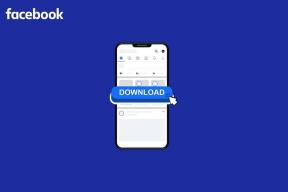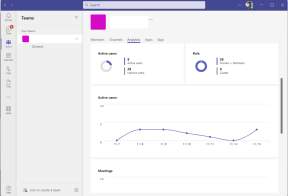5 καλύτερα εργαλεία για εξαγωγή γραμματοσειρών από αρχεία PDF στο Διαδίκτυο
Miscellanea / / November 29, 2021
Διαβάζετε ένα αρχείο PDF και σας αρέσει ο τύπος γραμματοσειράς. Είναι τραγανό, ευανάγνωστο και φαίνεται όμορφο. Θέλετε να μάθετε το όνομα της γραμματοσειράς, ίσως να εξαγάγετε το αρχείο γραμματοσειράς, ώστε να μπορείτε να το χρησιμοποιήσετε στη δική σας εργασία. Αλλά πως?
Τα αρχεία PDF υποστηρίζουν πλούσιο κείμενο που περιλαμβάνει κείμενα και εικόνες. Το περιεχόμενο μπορεί να γραφτεί σε οποιονδήποτε τύπο και μέγεθος γραμματοσειράς και υπάρχουν αρκετά για να διαλέξετε. Η επιλογή του σωστού τύπου γραμματοσειράς μπορεί να είναι μια συντριπτική εργασία.

Μερικές φορές, ενώ διαβάζετε ηλεκτρονικά βιβλία, συναντάτε μια γραμματοσειρά που σας αρέσει και μπορεί να θέλετε να χρησιμοποιήσετε, αλλά δεν γνωρίζετε το όνομα.
Αυτό είναι εύκολο. Χρησιμοποιήστε ένα από τα παρακάτω εργαλεία για να εξαγάγετε γραμματοσειρές από αρχεία PDF στο διαδίκτυο. Χωρίς περαιτέρω καθυστέρηση, ας ξεκινήσουμε.
1. Εξαγωγή PDF
Το ExtractPDF είναι ένας ισχυρός εξαγωγέας PDF που θα σας επιτρέψει να εξαγάγετε εικόνες, μεταδεδομένα, τύπο γραμματοσειράς και κείμενο από οποιοδήποτε αρχείο PDF. Η διεπαφή είναι εύκολη στη χρήση και το εργαλείο είναι απλό στη χρήση. Μπορείτε επίσης να εισαγάγετε τη διεύθυνση URL, πράγμα που σημαίνει ότι υποστηρίζονται επίσης αρχεία που είναι αποθηκευμένα σε ιστότοπους αποθήκευσης cloud.

Όπως μπορείτε να δείτε από το παραπάνω στιγμιότυπο οθόνης, έχει εντοπίσει ορισμένους τύπους γραμματοσειρών που έχουν χρησιμοποιηθεί στο δείγμα PDF που ανέβασα. Θα εμφανίσει επίσης ένα παράδειγμα με έντονους και πλάγιους χαρακτήρες εάν χρησιμοποιήθηκε στο PDF.
Για να κάνετε λήψη αυτής της γραμματοσειράς, κάντε κλικ στο όνομα της γραμματοσειράς και αποθηκεύστε την στον σκληρό σας δίσκο τοπικά. Το μέγεθος του αρχείου περιορίζεται στα 14 MB.
Παραπάνω, θα παρατηρήσετε περισσότερες καρτέλες για διαφορετικούς τύπους δεδομένων που έχει συλλέξει, όπως εικόνες και μεταδεδομένα, τις οποίες μπορείτε να χρησιμοποιήσετε.
Επισκεφτείτε το ExtractPDF
2. ACconvert
Ενώ το ExtractPDF μπορεί να εξαγάγει όλα τα δεδομένα που μπορεί να συλλέξει από το PDF, το AConvert ακολουθεί μια επιλεκτική προσέγγιση. Όταν επισκέπτεστε τον ιστότοπο, θα σας ζητήσει να επιλέξετε ένα αρχείο PDF και τον τύπο δεδομένων που θέλετε να εξαγάγετε.

Πατήστε το μπλε κουμπί Υποβολή όταν τελειώσετε και θα δείτε τα αποτελέσματα που εμφανίζονται παρακάτω. Ο ιστότοπος είναι πολύ πιο αργός από τον προηγούμενο που δοκίμασα, αλλά ολοκληρώνει τη δουλειά. Σας συνιστώ να το χρησιμοποιείτε μόνο όταν άλλα εργαλεία αυτής της λίστας δεν λειτουργούν για εσάς. Το όριο μεγέθους αρχείου δεν αποκαλύπτεται.
Κατεβάστε το AConvert
3. Konwerter
Το Konwerter είναι ένα άλλο διαδικτυακό εργαλείο για την εξαγωγή γραμματοσειρών από αρχεία PDF στο διαδίκτυο. Απλώς ανεβάστε το αρχείο και επιλέξτε Γραμματοσειρές από το αναπτυσσόμενο μενού. Το Konwerter θα δημιουργήσει γρήγορα ένα αρχείο zip με όλες τις γραμματοσειρές που χρησιμοποιούνται.

Μπορείτε να κάνετε λήψη του αρχείου zip με αρχεία γραμματοσειράς σε μορφή TTF έτοιμα προς χρήση. Μπορείτε επίσης να κάνετε λήψη συνημμένων μαζί με γραμματοσειρές.
Σημειώστε ότι όταν κάνετε λήψη συνημμένων μαζί με γραμματοσειρές, η μορφή αρχείου εξόδου θα είναι CFF αντί για TTF. Καλύτερα να επιλέξετε μόνο γραμματοσειρές αν αυτό θέλετε πραγματικά.
Αν και δεν αναφέρεται για πόσο καιρό θα αποθηκευτούν τα αρχεία στον διακομιστή, υπάρχει ένα κουμπί διαγραφής ακριβώς δίπλα στο κουμπί λήψης. Το όριο μεγέθους αρχείου δεν αποκαλύπτεται.
Επισκεφθείτε το Konwerter
4. Μετατροπή PDF σε απευθείας σύνδεση
Το PDF Convert Online είναι ένα άλλο Βοηθητικό εργαλείο PDF που λειτουργεί σχεδόν με τον ίδιο τρόπο. Ανεβάζετε ένα αρχείο PDF από το οποίο θέλετε να εξαγάγετε τις γραμματοσειρές και θα κάνει ό, τι χρειάζεται. Αν και η διάταξη είναι απλή και αποτελεσματική, το εργαλείο είναι πολύ αργό.

Κατά τη διάρκεια της δοκιμής μου, χρειάστηκαν πάνω από 5 λεπτά για να μετατρέψω ένα αρχείο 500 KB που μου φάνηκε σαν μια αιωνιότητα. Ίσως αντιμετώπιζαν προβλήματα διακομιστή εκείνη τη στιγμή, οπότε θα τους δώσω το πλεονέκτημα της αμφιβολίας. Δεν αναφέρθηκαν λεπτομέρειες για το μέγεθος του αρχείου.
Επισκεφτείτε το PDF Convert Online
5. FontForge
Αφού δοκίμασα πολλά διαδικτυακά εργαλεία για την εξαγωγή γραμματοσειρών από αρχεία PDF, βρήκα ένα δωρεάν λογισμικό για Windows. Το FontForge δεν είναι μια διαδικτυακή λύση, αλλά χρήσιμη εάν η εργασία σας περιλαμβάνει εργασία με γραμματοσειρές.
Κατεβάστε το εκτελέσιμο αρχείο των Windows χρησιμοποιώντας τον παρακάτω σύνδεσμο και εγκαταστήστε το πακέτο. Θα σας ζητηθεί να υποβάλετε το email σας, αλλά δεν χρειάζεται να επιβεβαιώσετε το ίδιο. Έτσι, μπορείτε να κάνετε λήψη χωρίς να χρειάζεται να λαμβάνετε ενημερωτικά δελτία.

Εκκινήστε το FontForge και χρησιμοποιήστε το αναπτυσσόμενο μενού (Φίλτρο) για να επιλέξετε την επιλογή Εξαγωγή από PDF.

Επιλέξτε το αρχείο PDF από τον σκληρό σας δίσκο. Το FontForge θα εντοπίσει αυτόματα και θα εμφανίσει μια λίστα με όλες τις γραμματοσειρές που χρησιμοποιούνται στο αρχείο PDF.

Κάντε διπλό κλικ σε οποιαδήποτε γραμματοσειρά για να δημιουργήσετε ένα σύνολο χαρακτήρων για τη συγκεκριμένη γραμματοσειρά, το οποίο μπορείτε στη συνέχεια να αποθηκεύσετε στον σκληρό σας δίσκο.
Κατεβάστε το FontForge
Επιλέγοντας τη σωστή γραμματοσειρά
Όταν είστε αβέβαιοι, είναι καλύτερο να πάρετε αυτό που ήδη λειτουργεί και να το χρησιμοποιήσετε στη δική σας δουλειά. Εξοικονομεί πολύ χρόνο και προσπάθεια.
Έτσι, αυτά ήταν μερικά από τα καλύτερα εργαλεία για την εξαγωγή γραμματοσειρών από αρχεία PDF στο διαδίκτυο. Εάν θέλετε να μάθετε πώς να μετατρέπετε ένα PDF σε μορφή Word ώστε να μπορείτε να το επεξεργαστείτε, ρίξτε μια ματιά στην παρακάτω ανάρτηση.